MacBook でアプリケーションを素早く削除する 4 つの方法の説明
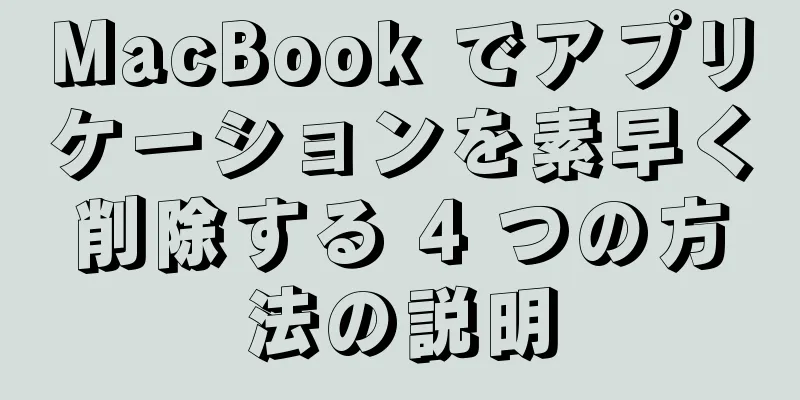
|
MacBook に不要なアプリケーションをダウンロードすると、デバイスのメモリが不足し、使用が中断されます。この時点で、デバイスをよりスムーズに動作させるためにスペースを解放する必要があります。以下の記事では、MacBook でアプリケーションを削除する方法について詳しく説明します。早速見てみましょう。 1. Finderを使用してMacBook上のアプリを削除するMacBook の Finder は、Windows オペレーティング システムを使用するコンピュータのドキュメント セクションと同様に、個人のファイルやドキュメントを保存するために使用されます。したがって、MacBook でアプリケーションを削除する最も簡単な方法は、次の手順で Finder を使用することです。 ステップ 1 : Dock バーの左端にある四角いスマイリー フェイスのアイコンをクリックして Finder を開きます。次に、画面の左側にある「アプリケーション」をクリックします。 ステップ 2 : 次に、MacBook から削除するアプリケーションを見つけて、その上にマウスを移動します。削除するには、アプリを右クリックするか、トラックパッドを使用している場合は 2 本の指でタップします。次に、「ゴミ箱に移動」を選択して削除を続行します。 ステップ 3 : Dock バーの右下隅にあるゴミ箱アイコンを選択し、削除したアプリケーションを右クリックします。次に、「すぐに削除」をクリックして、MacBook からアプリを削除します。 2. Launchpadを使用してMacBookからアプリを削除する方法簡単に言えば、Launchpad は、MacBook にダウンロードしたすべてのアプリケーションが保存される場所です。したがって、次の手順に従って Launchpad にアクセスし、不要なアプリを削除できます。 ステップ 1 : F4 キーを押すか、Dock バーにある 9 つの色のボックスが付いた四角いアイコンをクリックして、Launchpad を開きます。ここで、MacBook から削除するアプリケーションを見つけます。 ステップ 2 : 削除するアプリケーションを左クリックして押し続けます。次に、アプリケーション アイコンの左隅にある「X」をクリックします。この時点で、画面に「アプリケーションを削除してもよろしいですか?」というメッセージが表示されます。 「削除」をクリックして確認します。 3. メモリ管理ツールを使用してMacBookからアプリをアンインストールするメモリ管理ツールを使用することも、多くの人が適用している MacBook 上のアプリケーションを削除する方法です。具体的には、次の手順に従います。 ステップ 1 : まず、画面上部の Apple アイコンをクリックします。次に、「このMacについて」を選択します。 ステップ 2 : このとき、画面に情報テーブルが表示されます。 「ストレージ」タブをクリックし、「管理…」を選択して続行します。 ステップ 3 : 画面に情報パネルが表示されます。画面の左側にある「アプリケーション」をクリックして、MacBook 上のアプリを表示します。次に、削除したいアプリケーションを見つけて、その上にマウスを置きます。次に、アプリケーションを右クリックして「削除」を押します。 ステップ 4 : この時点で、画面に「選択した項目を削除してもよろしいですか?」というメッセージが表示されます。もう一度「削除」を押して、MacBook からアプリケーションを削除することを確認します。 4. 中間ソフトウェアを介してMacBook上のアプリを削除する方法上記の方法に加えて、ミドルウェアを使用して MacBook 上のアプリケーションを削除することもできます。現在、CleanMyMac X は、MacBook 上のジャンクファイルを削除し、デバイスのストレージ容量を最適化するために多くの人が使用しているアプリケーションです。 CleanMyMac X ソフトウェアを使用してアプリケーションを削除するには、次の手順に従います。 ステップ 1 : まず、CleanMyMac X ソフトウェアを MacBook にダウンロードして開きます。 ステップ 2 : 画面の左側で、「アンインストーラー」をクリックし、「すべてのアプリケーション」を選択します。次に、MacBook から削除するアプリを見つけます。 ステップ 3 : 削除するアプリケーションの上にマウス カーソルを置き、「アンインストーラー」をクリックして削除します。
上記の記事を通じて、 MacBook でアプリケーションを削除する方法を理解しましたか?スペースを解放し、作業をスムーズにするために、デバイスに適用してみてください。幸運を! |
<<: ノートパソコンが勝手に電源が切れるのはなぜですか?エラーを修正する10の効果的な方法
>>: 4K テレビと OLED テレビを比較: どちらが最適な選択でしょうか?
推薦する
iOS 16.4の一連の新機能について学ぶ
Appleは今年3月、具体的には3月20日にiOS 16.4をリリースする予定です。現在、同社はiP...
Sony MHC-M60D オーディオ システム ユーザー マニュアル
家族全員でエンターテイメントを楽しめるように、Sony MHC-M60D//C Hifi サウンド ...
Samsung Smart TV 2019 のシステム ソフトウェアを更新する手順
スマートテレビの場合、ソフトウェアの更新は使用中に本当に必要なタスクの 1 つであり、テレビに多くの...
総合的なベトナム人を育てるための読書文化の育成
良い経験読書の重要性を認識し、ニンビン省ジャーヴィエン郡ジャーホア村ジャートゥオン村の党員と幹部は、...
女性に世界一長いひげを与えた病気
ガーディアン紙(英国)は、ギネス世界記録機構のプレスリリースを引用し、多嚢胞性卵巣症候群のため、38...
ハノイのタンロン王宮の遺物4点が国宝に認定
国宝4点:李朝時代の陶磁器製鳳凰図装飾葉(11世紀) 3つの金属を象嵌したナイフ、トラン王朝、14世...
インバーター冷凍庫とは何ですか?インバーター冷凍庫を購入すべきでしょうか?
通常の冷凍庫よりも省エネを実現しながら、大量の冷凍食品を保存できる装置です。しかし、このタイプの冷凍...
LG洗濯機のパンチ+3ウォーターパンチは洗浄効率を高め、絡まりを軽減します
LG は、女性の洗濯作業を最大限にサポートするために、Punch+3 水パンチング技術を研究し、LG...
VinFastがVF 5 Plus車を正式に顧客に納入
VF 5 PlusはVinFastの4番目のスマート電気自動車モデルであり、2022年12月から正式...
Realme 5i - Realme 5シリーズ「ファミリー」の次のメンバーが発売されようとしています
2019年8月にRealme 5と5 Proのデュオ、11月にRealme 5sを発売した後、1月6...
産業クラスター開発に関する法政策の整備
産業クラスターの管理と発展に関する政令第32/2024/ND-CP号(CCN)を広めるためのオンライ...
オンラインでのリスク警告と詐欺防止
VNISA協会副会長兼南部支部長のゴ・ヴィ・ドン氏は、最近、社会全体の生産性と効率性を促進することを...
ノキア、アップルとの特許ライセンス契約を延長
この契約により、アップルはノキアの5Gネットワークやその他の技術の発明を含むノキアの技術を自社製...
オーストラリアの泥棒が釣り竿を使って高級ネックレスを盗む
CNNは3月4日の警察の発表を引用し、事件は2月24日の午前2時に発生したと報じた。監視カメラには、...









